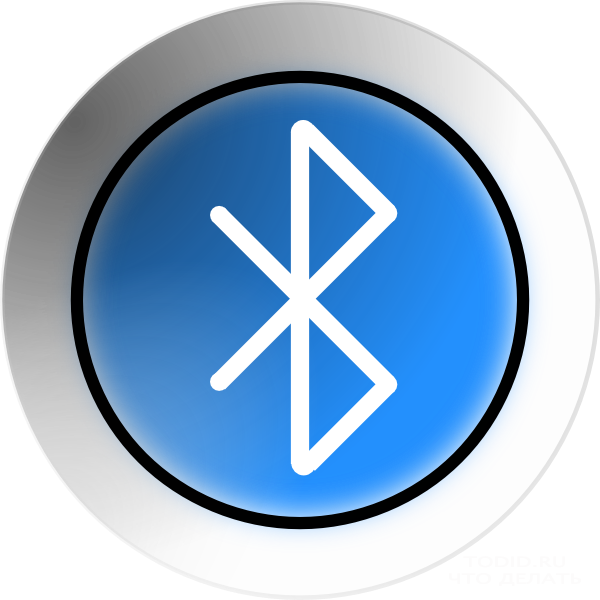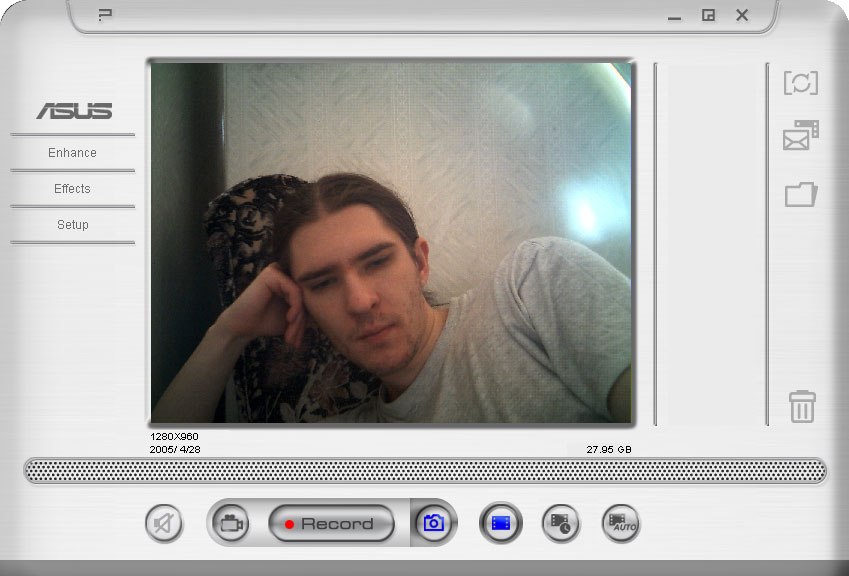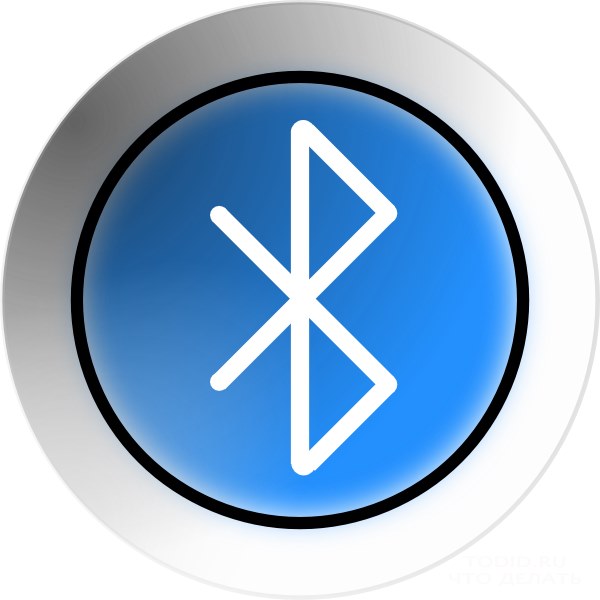Sådan tænder du lyden på din bærbare computer
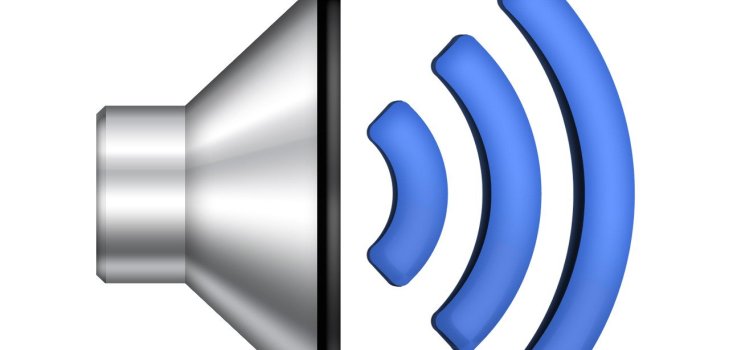
Den bærbare computer blev oprettet til fordel for sine ejere. Med det kan du bruge din personlige computer hvor som helst og når som helst. Hvert år producerer producenter mere kompakte modeller. Men for kompaktitet er det nogle gange nødvendigt at betale for manglen på en del af tasterne på tastaturet på den bærbare computer. Hvis volumenknappen mangler, kan denne kendsgerning stille en uerfaret bruger i stå. Hvor og hvordan man tænder lyden i den bærbare computer er et spørgsmål, der bekymrer sig ikke om en enkelt køber af denne teknik.
Sådan tænder du lyden i din bærbare computer
På den bærbare pc af ældre modeller knappenlydstyrken er placeret direkte på tastaturet. Det kan betegnes som "Vol" eller "+" og "-". Ved at klikke på "+" kan du tænde eller tilføje lyd på den bærbare computer. Lignende nøgler kan placeres på siden, nær slots for flashdrev.
Hvis din notesbogmodel manglerlydstyrketaster, så kan du tænde den ved hjælp af musen eller berøringsskærmen. Nederst på skærmen på venstre side er ikonet i form af en højttaler. Når du klikker på det, kan du justere lydstyrken. Når lydstyrken er slukket, vises en rødkrydset cirkel ud for ikonet.

Sådan tilføjes lyd til den bærbare computer på tastaturet
En af de rigtige måder at tænde og slukke forLydstyrketasterne bliver funktionstaster. Fn-tasten er placeret på højre side af tastaturet. Og blandt tasterne "F" kan du finde "hot" nøgler, hvor du kan justere lyden. På disse taster er ikoner til at tilføje og mindske lydstyrken. For at bruge dem skal du trykke på Fn-tasten og trykke på den ønskede reduktion eller øget nøgle. Om nødvendigt kan du slukke for lyden på den bærbare computer ved hjælp af disse nøgler.

Installation og geninstallation af driveren, når lyden ikke virker på den bærbare computer
Det kan ske på din bærbare computerdriverne til lydenheden virker forkert eller "fløj". For at kontrollere dette skal du gå til Enhedshåndtering og se, om der er en gul cirkel over for "Lydenheder" -elementet. For at komme ind i enhedsadministratoren skal du gå til kontrolpanelet og indtaste ordet "dispatcher" i søgestrengen, hvorefter operativsystemet vil tilbyde dig enhedsadministratoren.
Gå til Enhedshåndtering og opdater driveren. I de fleste tilfælde hjælper dette med at justere lyden, men hvis den ikke vises efter opdateringen, så prøv at fjerne alle lydenheder fra operativsystemet. Herefter skal du genstarte den bærbare computer, og selve systemet skal opdatere de nødvendige drivere. Ofte efter sådanne manipulationer skal lyden vises.
Hvis der ikke er nogen lyd på den bærbare computer, kan dutjek Windows Audio-tjenesten, den skal være aktiveret. Du kan finde det ved at gå til "Start", vælge "Kontrolpanel". Næste gå til "Administration" og vælg "Services" elementet. Søg efter fra listen Lydliste, hvis denne tjeneste er deaktiveret, skal du aktivere den ved at indstille den automatiske starttype.
Nogle gange for at finde årsagen til funktionsfejl er det ikkedet viser sig. I denne situation geninstallere mange brugere helt operativsystemet. Installer derefter driverne på lydkortet. Hvis efter dette fejl ikke elimineres, skal du købe et separat lydkort til den bærbare computer og installere det.
Hvis ovenstående metoder ikke passer dig, er det værd at søge hjælp fra en kvalificeret specialist, der kan finde en sammenbrud og eliminere den.